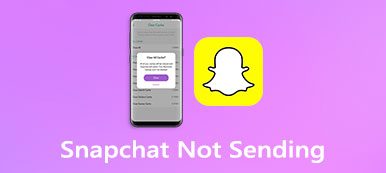Som en av de mest populära sociala medierna används Snapchat flitigt bland ungdomar. Dessutom är Snapchat-användare mer benägna att dela ögonblick och skicka och ta emot meddelanden varje dag. Samtidigt är de mer benägna att fråga hur man gör återställa raderade meddelanden på Snapchat på grund av den unika designen. Denna handledning kommer att dela med dig fem sätt att få tillbaka dina förlorade meddelanden på Snapchat inklusive foto- och videobilagor.
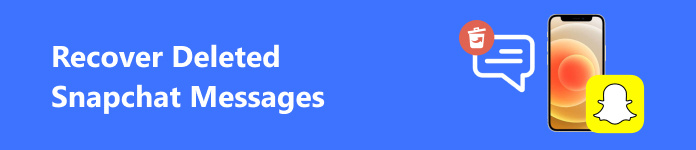
- Del 1: Hur man återställer raderade Snapchat-meddelanden med mina data
- Del 2: Hur man återställer raderade Snapchat-meddelanden på iPhone med säkerhetskopiering
- Del 3: Så här ser du raderade Snapchat-chattar på iPhone utan säkerhetskopiering
- Del 4: Vanliga frågor om att återställa raderade Snapchat-meddelanden
Del 1: Hur man återställer raderade Snapchat-meddelanden med mina data
Snapchat raderar dina meddelanden efter att de har setts eller efter 24 timmar. Du kan dock återställa raderade Snapchat-meddelanden genom att ladda ner Mina data. Tänk på att det här sättet endast är tillgängligt för senaste meddelanden.
steg 1 Öppna din Snapchat-app, tryck på din profil och tryck på Inställningar knapp.
steg 2 Bläddra ner och knacka på Min data under Kontoåtgärder avsnitt. Ange sedan ditt Snapchat-användarnamn och lösenord och verifiera din identitet.
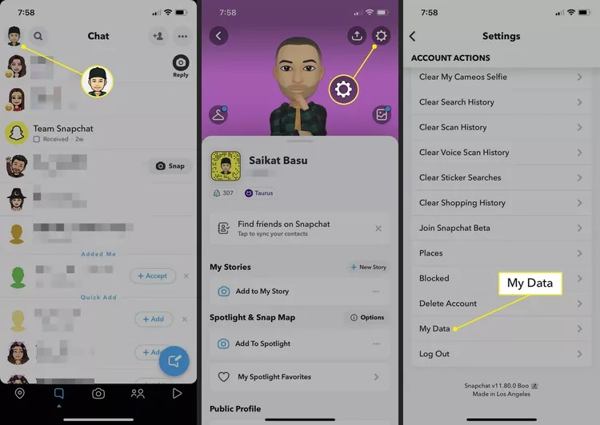
steg 3 oss Min data igen på Hantera mitt konto anger du en tillgänglig e-postadress och trycker på Skicka ansökan.
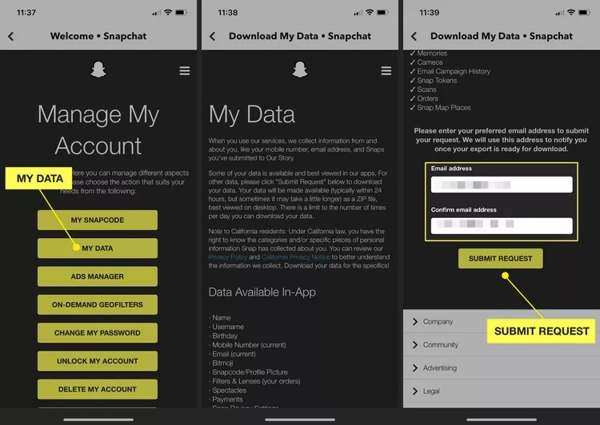
steg 4 Så länge Snapchat tar emot din förfrågan får du ett bekräftelsemail. Öppna din inkorg, öppna e-postmeddelandet och tryck på Klicka här länken.
steg 5 Logga in på ditt Snapchat-konto på webbsidan och ange verifieringskoden som du får på din registrerade telefon.
steg 6 Sedan Min data sidan kommer att visas i en webbläsare. Ladda ner återställningsfilen för förlorade Snapchat-meddelanden under Dina data är klara.
Del 2: Hur man återställer raderade Snapchat-meddelanden på iPhone med säkerhetskopiering
För iOS-användare är de inbyggda säkerhetskopieringsalternativen tillgängliga för att se raderad Snapchat-konversationshistorik om du säkerhetskopierar din iPhone med Finder, iTunes eller iCloud regelbundet. Tänk på att de återställer din enhet under processen.
Hur man återställer raderade Snapchat-meddelanden från Finder Backup
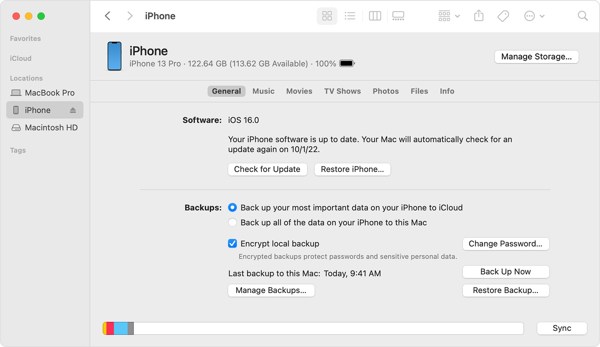
steg 1 Kör Finder-appen på macOS Catalina eller senare. Anslut din iPhone till din dator med en USB-kabel.
steg 2 Välj ditt enhetsnamn efter att det har upptäckts och klicka på Återställa Backup knapp.
steg 3 Välj rätt säkerhetskopia och klicka återställa. Vänta tills processen är klar så hittar du raderade Snapchat-meddelanden på din iPhone.
Hur man hämtar borttagna Snapchat-meddelanden från iTunes Backup
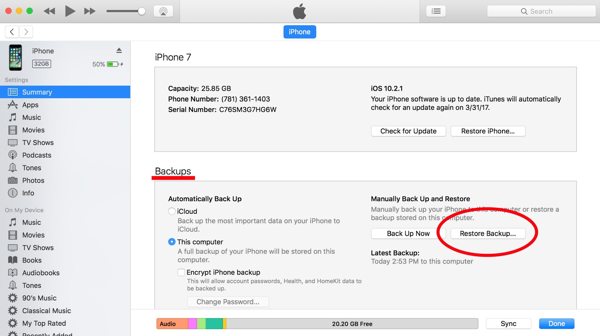
steg 1 Öppna den senaste versionen av iTunes på din dator. Anslut din iPhone till din PC med en USB-kabel.
steg 2 Klicka på Telefon ikonen i det övre vänstra hörnet när din iPhone känns igen. Gå till Sammanfattning fliken och leta upp Säkerhetskopior sektion.
steg 3 Välja Den här datorn, och klicka på Återställa Backup knapp. Följ sedan instruktionerna för att återställa Snapchat-chattar till din iPhone.
Hur man hittar borttagna Snapchat-meddelanden från iCloud Backup
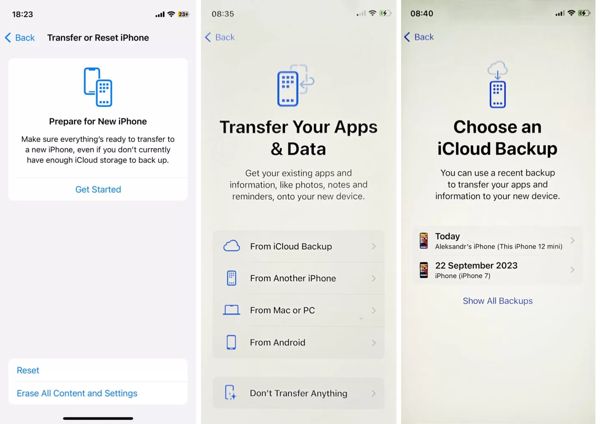
steg 1 Se till att du har en iCloud-säkerhetskopia. Kör Inställningar app, gå till Allmänt, Överför eller återställ iPhone, och knacka på Radera allt innehåll och inst.
steg 2 Efter återställningen loggar du in med ditt Apple-ID. Välj sedan Från iCloud Backup på Skärmen Överför dina appar och data.
steg 3 Välj en lämplig iCloud-säkerhetskopia och återställ den på din iPhone. Då kan du se raderad Snapchat-konversationshistorik på din iPhone.
Del 3: Så här ser du raderade Snapchat-chattar på iPhone utan säkerhetskopiering
Är det möjligt att se raderade Snapchat-chattar på din iPhone om du inte har någon säkerhetskopia? Svaret är ja och allt du behöver är Apeaksoft iPhone Data Recovery. Det kan hjälpa dig att få tillbaka dina meddelanden utan tekniska kunskaper.

4,000,000 + Nedladdningar
Återställ raderade Snapchat-chattar på iPhone utan säkerhetskopiering.
Extrahera Snapchat-meddelanden från iTunes/iCloud backup.
Förhandsgranska Snapchat-meddelanden före återställning.
Kommer inte att återställa din enhet eller avbryta befintlig data.
Kompatibel med nästan alla iPhones och iPad-modeller.
Här är proceduren för att se raderad meddelandehistorik på Snapchat på din iPhone:
steg 1 Skanna din iPhone
Starta det bästa verktyget för meddelandeåterställning när du har installerat det på din dator. Det finns en annan version för Mac. Anslut din iPhone till din dator med en Lightning-kabel. Välja Återställ från iOS-enheten från vänster sidofält. Följ instruktionerna för att lita på datorn och klicka på Starta Scan för att börja leta efter Snapchat-meddelanden i ditt minne.

steg 2 Förhandsgranska Snapchat-chattar
När dataskanningen är klar väljer du Visa endast raderad högst upp i förhandsgranskningsfönstret. Nu kan du se borttagna Snapchat-chattar.

steg 3 Hämta chattar på Snapchat
Om du hoppas kunna läsa meddelandena senare, välj önskade objekt och klicka på Recover knappen i det nedre högra hörnet. Ställ in utdatamappen och tryck på Recover knappen igen.

Del 4: Vanliga frågor om att återställa raderade Snapchat-meddelanden
Hur ser man vad någon raderade på Snapchat-meddelanden?
Du kan återställa dina raderade meddelanden på Snapchat. När någon annans meddelanden har raderats kan du inte se dem längre.
Hur långt tillbaka kan Snapchat-meddelanden återställas?
Enligt Snapchat behåller den alla bevarade register i en offline-fil i upp till 90 dagar. Om du säkerhetskopierar dina Snapchat-meddelanden med iCloud eller iTunes kan du återställa dem när som helst.
Kan polisen se raderade Snapchat-meddelanden?
Snapchat raderar alla meddelanden från sina servrar efter att mottagaren läst dem. Dessa meddelanden är borta för alltid. Polisen kan bara få tillgång till olästa meddelanden.
Slutsats
Den här guiden har diskuterat hur man återställa raderade meddelanden på Snapchat på din iPhone eller iPad. Den inbyggda Mina data-funktionen låter dig ladda ner chattar som du har tagit emot eller skickat nyligen. Eller så kan du få tillbaka förlorade meddelanden från dina iTunes-, Finder- eller iCloud-säkerhetskopior. Apeaksoft iPhone Data Recovery är det enklaste sättet att hämta förlorade Snapchat-meddelanden från ditt iPhone-minne. Om du har andra frågor om detta ämne får du gärna lämna ett meddelande nedanför detta inlägg.